Se accede a la configuración del MOI a través de la IP local 192.168.1.188, puerta de enlace 192.168.1.1 y máscara de red 255.255.255.0, debiendo estar en el mismo rango de red.
Direccionando nuestro navegador a esa IP, llegamos a la siguiente página principal.
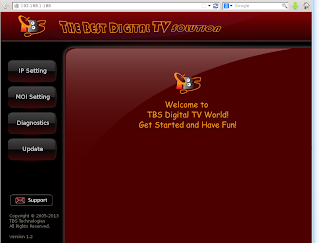
En las opciones de la izquierda, al hacer click en el botón IP SETTING se puede configurar todo lo concerniente a la configuración de red del MOI, pero teniendo en cuenta que es recomendable NO configurarlo como DHCP
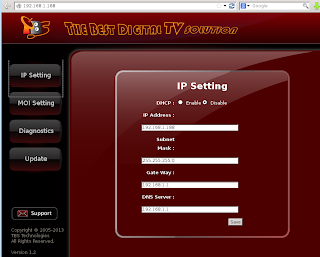
Via MOI SETTNGS se puede configurar cosas como zonal horario, fecha y hora y si TVHeadend se inicia o no de forma automática.
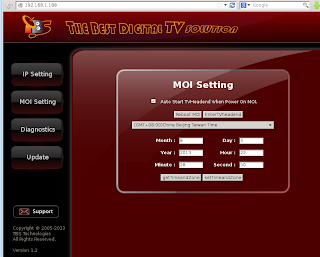
Diagnostics sirve para probar la red, basicamente se utiliza para hacer ping contra algún otro dispositivo en la red.
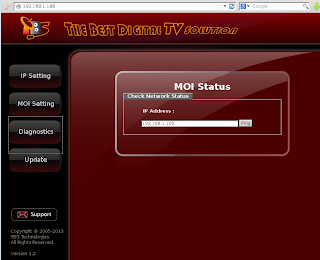
Y algo interesante agregado en la versión 1.2 del firmware, es que permite la actualización del kernel/rootfs desde la misma web. Se accede a estas opciones a través del botón Update.
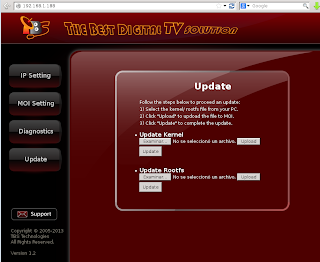
Lo siguiente es configurar TVHeadend, que es el software que realmente hace de stream server.
Para acceder a la configuración, en la página de MOI Setting está el botón Enter TVHeadend, teniendo en cuenta que esto abrirá un pop-up que casi con seguridad será bloqueado por el navedaror que se esté utilizando.
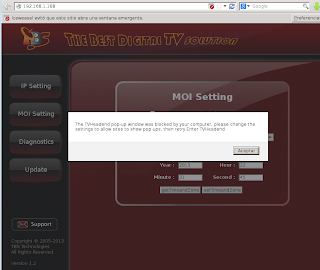
La página principal de TVHeadend es la que contiene (de haber) la guía electrónica de programación.
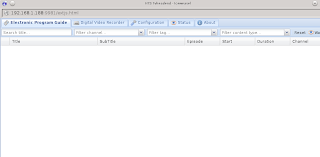
Para acceder a la configuración, solo hay que hacer click en la pestaña Configuration, donde se presentarán las opciones de idioma.
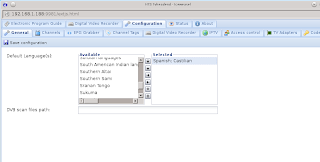
Paso siguiente es acceder a la pestaña TV Adapters y seleccionar uno para empezar a configurar.
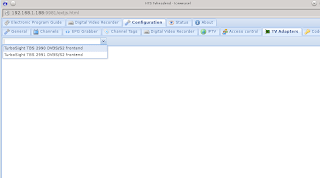
Seleccionado el adaptador, aparecerán configuraciones para el mismo, como ser nombre del mismo, si está habilitado o no, tipo de diseqc al que está conectado, etc.
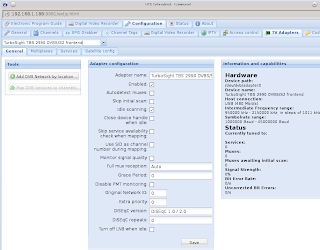
Guardado los cambios, podemos pasar a cargar algunos TP como para empezar y después dejar que encuentre el resto por su cuenta.
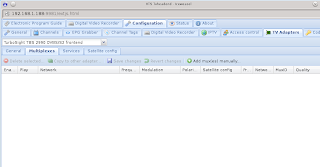
Haciendo click en el botón Add mux(es) manually se pueden cargar los datos de los TP, uno a uno tantos como queramos.
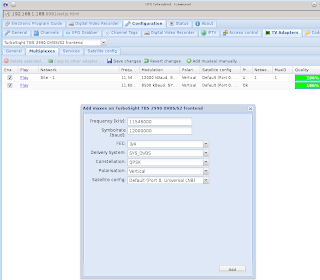
Mientras vamos cargando los TP (o los vaya encontando) se iran mostrando en esta misma pestaña Multiplexes.
Y a su vez, en la pestaña Services se irán mostrando las señales de tv/radio encontradas.
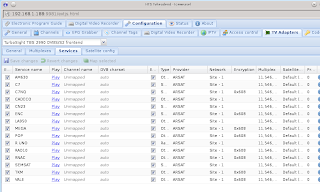
Como se puede apreciar en la imágen anterior, los canales encontrados aparecen como no papeados (Unmupped), esto significa que aún no están asociados y no estarán disponibles en la lista de canales.
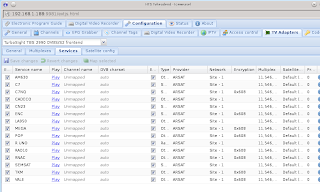
Lo que hay que hacer en este caso es seleccionar uno a uno las señales y hacer click primero en el botón Map selected y posteriormente en Save changes.
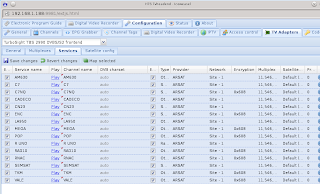
Despues de esto, hay que regresar a la pestaña General y hacer click en Map DVB services to channels para asociar las señales encontradas con la lista de canales disponibles.
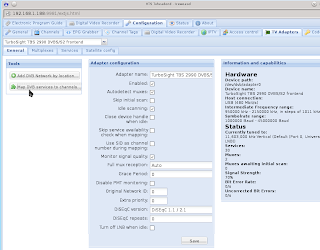
Ahora si, ya podemos pasar a la pestaña Channels y tendremos allí disponible todas las señales mapeadas.
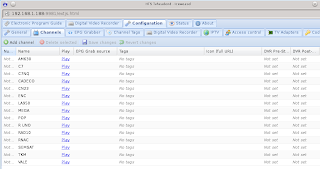
Si contamos, por ejemplo, con el plugin de VLC para el navegador que estemos utilizando, podemos hacer click en el link Play que tiene cada señal y ver directamente ese canal
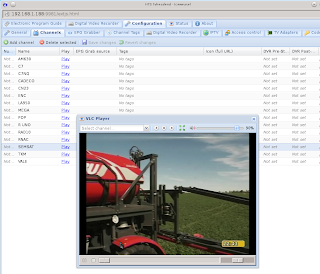
Y en esa misma ventana podemos desplegar la lista de canales, seleccionar otro y disfrutar de nuestras señales FTA.
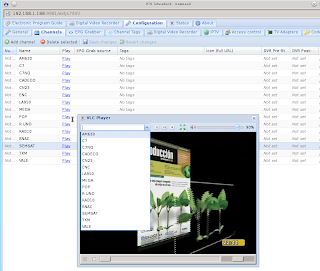
Y hasta aquí, lo que básicamente se necesita para tener al MOI funcionando.
















